Urejanje videoposnetkov
Obrežite posnetke, da ustvarite urejene kopije videoposnetkov, ali shranite izbrane kadre kot fotografije JPEG.
Obrezovanje videoposnetkov
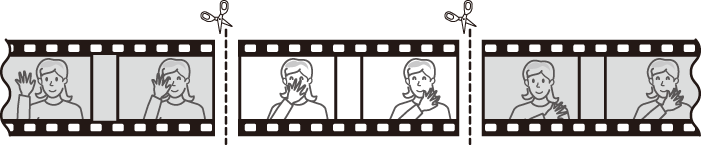
Če želite ustvariti obrezane kopije videoposnetkov:
-
Prikažite videoposnetek v celozaslonskem načinu (0 Ogled slik).
-
Zaustavite videoposnetek na novem začetnem kadru.
Predvajajte videoposnetek, kot je opisano v poglavju »Ogled videoposnetkov« (0 Ogled videoposnetkov), pritisnite sredino večnamenskega izbirnika za začetek in nadaljevanje predvajanja ter 3 za začasno zaustavitev; pritisnite 4 oziroma 2 ali zavrtite vrtljivi glavni gumb za upravljanje ali vrtljivi pomožni gumb za upravljanje, da najdete želeni kader. Približen položaj znotraj videoposnetka lahko razberete iz vrstice napredka videoposnetka. Zaustavite predvajanje, ko pridete do novega začetnega kadra.
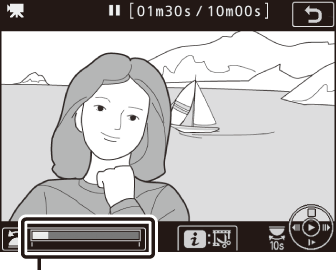
Vrstica napredka videoposnetka
-
Izberite Choose start/end point (Izbira začetne/končne točke).
Pritisnite i ali J, nato osvetlite Choose start/end point (Izbira začetne/končne točke) in pritisnite 2.
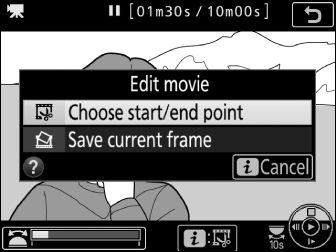
-
Izberite Start point (Začetna točka).
Da ustvarite kopijo, ki se prične s trenutnim kadrom, osvetlite Start point (Začetna točka) in pritisnite J. Kadri pred trenutnim bodo odstranjeni, ko boste shranili kopijo v 9. koraku.
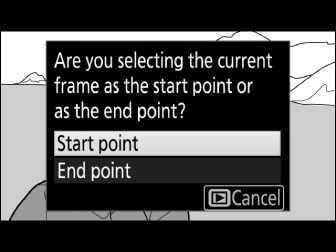
Začetna točka 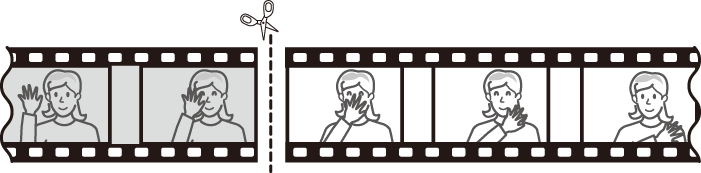
-
Potrdite novo začetno točko.
Če želeni kader trenutno ni prikazan, pritisnite 4 ali 2 za previjanje naprej ali nazaj (za preskok 10 s naprej ali nazaj zavrtite vrtljivi glavni gumb za upravljanje, za preskok na indeks ali na prvi ali zadnji kader, če v videoposnetku ni indeksov, zavrtite vrtljivi pomožni gumb za upravljanje).
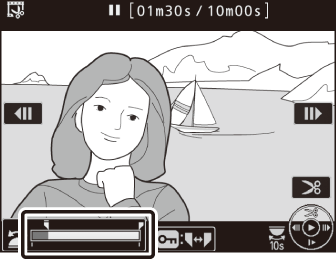
-
Izberite končno točko.
Pritisnite L (Z/Q), da preklopite z izbirnega orodja začetne točke (w) na končno točko (x), in nato izberite končni kader, kot je opisano v 5. koraku. Kadri po izbranem bodo odstranjeni, ko boste shranili kopijo v 9. koraku.
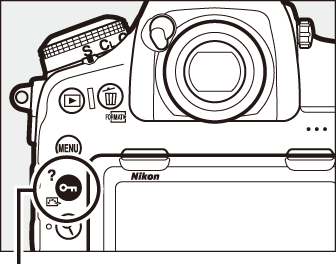
Gumb L (Z/Q)
Končna točka 
-
Ustvarite kopijo.
Ko je prikazan želeni kader, pritisnite 1.
-
Predoglejte si videoposnetek.
Za predogled kopije osvetlite Preview (Predogled) in pritisnite J (za prekinitev predogleda in vrnitev v meni za shranjevanje možnosti pritisnite 1). Če hočete zavreči trenutno kopijo in izbrati novo začetno ali končno točko, kot je opisano zgoraj, osvetlite Cancel (Preklic) in pritisnite J. Če želite shraniti kopijo, nadaljujte z 9. korakom.
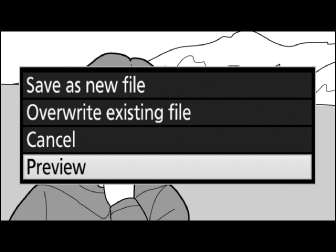
-
Shranite kopijo.
Osvetlite Save as new file (Shrani kot novo datoteko) in pritisnite J, da shranite kopijo kot novo datoteko. Če želite izvirni videoposnetek zamenjati z urejeno kopijo, osvetlite Overwrite existing file (Prepis obstoječe datoteke) in pritisnite J.
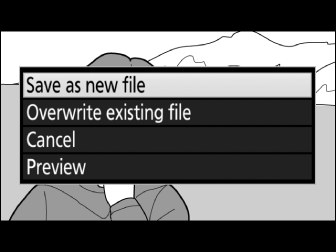
Obrezovanje videoposnetkov
Videoposnetek mora biti dolg vsaj dve sekundi. Kopija ne bo shranjena, če na pomnilniški kartici ni dovolj prostora.
Kopije imajo isti čas in datum nastanka kot original.
Odstranitev začetnega ali končnega posnetka
Za odstranitev samo začetnega posnetka iz videoposnetka nadaljujte s 7. korakom, ne da bi v 6. koraku pritisnili gumb L (Z/Q). Za odstranitev samo končnega posnetka v 4. koraku izberite End point (Končna točka), izberite končni kader in nadaljujte na 7. korak, ne da bi v 6. koraku pritisnili gumb L (Z/Q).
Meni za retuširanje
Videoposnetke lahko urejate tudi z možnostjo Trim movie (Obrez videoposnetka) v meniju za retuširanje (0 Trim movie (Obrez videoposnetka)).
Shranjevanje izbranih kadrov
Če želite shraniti kopijo izbranega kadra kot fotografijo JPEG:
-
Zaustavite videoposnetek na želenem kadru.
Predvajajte videoposnetek, kot je opisano v poglavju »Ogled videoposnetkov« (0 Ogled videoposnetkov), in pritisnite sredino večnamenskega izbirnika, da začnete ali nadaljujete predvajanje, ali 3, da ga začasno zaustavite. Videoposnetek zaustavite na kadru, ki ga nameravate kopirati.
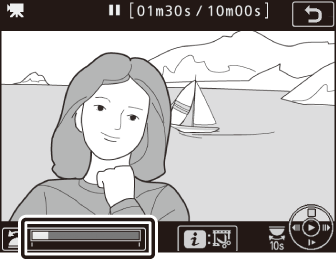
-
Izberite Save current frame (Shranjevanje trenutnega kadra).
Pritisnite i ali J, nato osvetlite Save current frame (Shranjevanje trenutnega kadra) in pritisnite J. Slika bo posneta z merami, izbranimi za Frame size/frame rate (Velikost okvirja/hitrost snemanja) v meniju za snemanje videoposnetkov (0 Velikost okvirja, hitrost snemanja in kakovost videoposnetka).
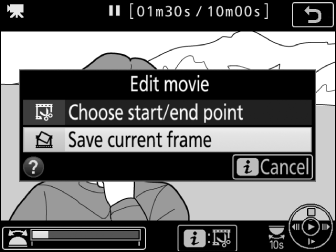
Shranjevanje trenutnega kadra
Posameznih fotografij JPEG iz videoposnetkov, ustvarjenih z možnostjo Save current frame (Shranjevanje trenutnega kadra), ni mogoče retuširati. Posamezne fotografije JPEG iz videoposnetkov nimajo nekaterih kategorij informacij o fotografiji (0 Informacije o fotografiji).
